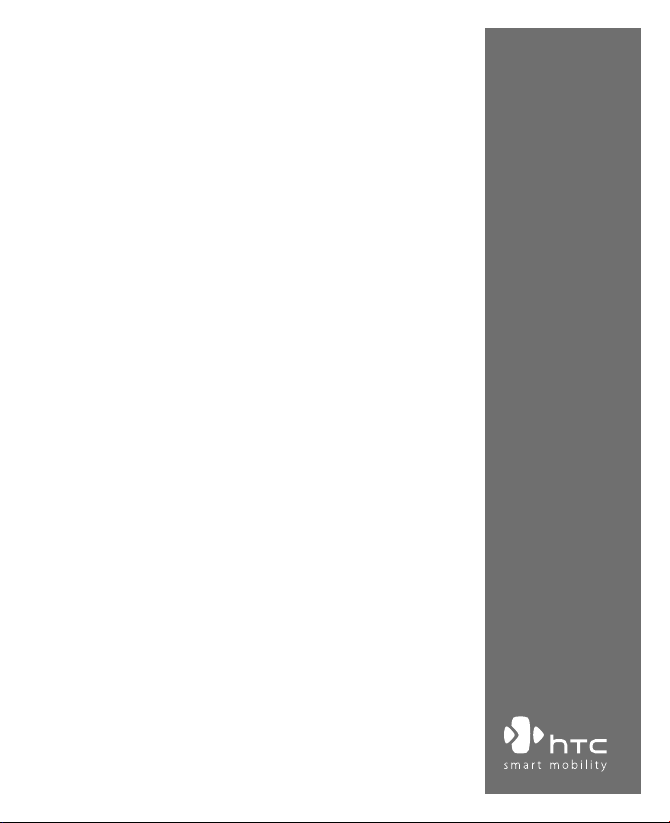
Touch-telefoon
Gebruiker shandleiding
www.htc.com
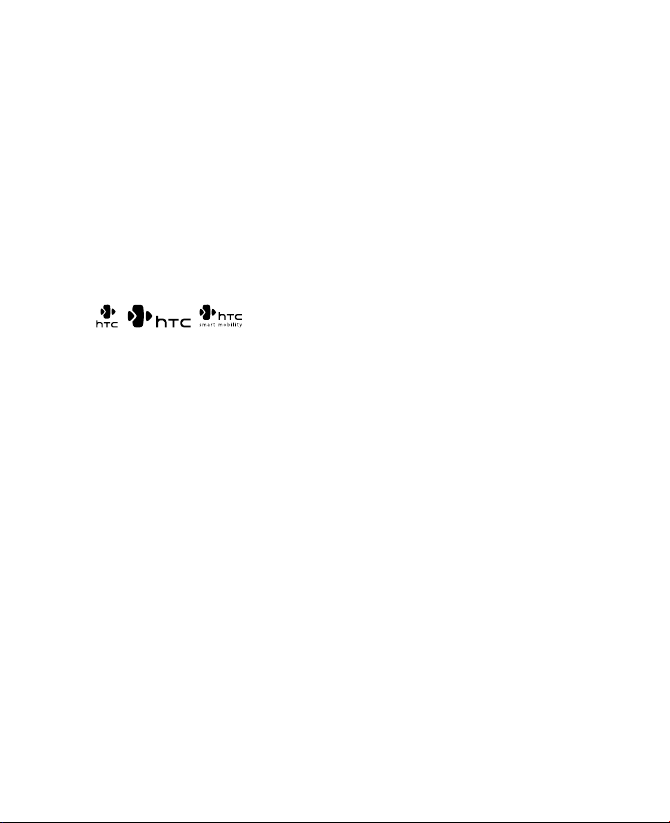
2
Lees dit voordat u verder gaat
DE ACCU IS NIET OPGELADEN WANNEER U HET UITPAKT.
VERWIJDER NOOIT DE ACCU WANNEER HET APPARAAT WORDT OPGELADEN.
DE GARANTIE GAAT VERLOREN WANNEER U KNOEIT MET DE BUITENKANT VAN
HET APPARAAT OF DEZE OPENT.
PRIVACYBEPERKINGEN
Sommige landen eisen volledige openbaarmaking van opgenomen telefoongesprekken,
en stellen dat u de gesp rekspar tner moet informeren dat de conversati e wordt
opgenomen. Houd u altijd aan de relevante wetten en richtlijnen van uw land als u de
opnamefunctie van het toestel gebruikt.
INFORMATIE OVER RECHTEN M.B.T. INTELLECTUEEL EIGENDOM
Copyright © 2007 High Tech Computer Corp. Alle rechten voorbehouden.
, , en ExtUSB zijn handelsmerken en/of ser vicemerken van High
Tech Computer Corp.
Microsoft, MS-DOS, Windows, Windows NT, Windows Server, Windows Mobile, Windows
XP, Windows Vista, ActiveSync, Windows Mobile Apparaatcentrum, Internet Explorer,
Windows Live, MSN, Hotmail, Outlook, Excel, PowerPoint, Word, en Windows Media
zijn gedeponeerde handelsmerken of handelsmerken van Microsoft Corporation in de
Verenigde Staten en/of andere landen.
Bluetooth en het Bluetooth-logo zijn handelsmerken in eigendom van Bluetooth SIG, Inc.
Wi-Fi is een gedeponeerd handelsmerk van de Wireless Fidelity Alliance, Inc.
microSD is een handelsmerk van SD Card Association.
Java, J2ME en alle op Java gebaseerde merken zijn handelsmerken of gedeponeerde
handelsmerken van Sun Microsystems, Inc. in de Verenigde Staten en andere landen.
Copyright © 2007, Adobe Systems Incorporated.
Copyright © 2007, Macromedia Nederland, B.V.
Macro medi a, Flas h, Macromedia Fla sh, Macromedi a Flash Lit e en Reader zijn
handelsmerken en/of gedeponeerde handelsmerken van Macromedia Nederland, B.V.
of Adobe Systems Incorporated.
Copyright © 2007, JATAAYU SOFTWARE (P) LTD. Alle rechten voorbehouden.
Copyright © 2007, Dilithium Networks, Inc. Alle rechten voorbehouden.
Copyright © 2007, Tao Group Limited. Alle rechten voorbehouden.
ArcSoft MMS Composer™ Copyright © 2003-2007, ArcSoft, Inc. en haar licentiehouders.
Alle rec hten voorb ehou den. A rcSo ft en het A rcSo ft-l ogo zi jn ged eponeerde
handelsmerken van ArcSoft, Inc. in de Verenigde Staten en/of andere landen.
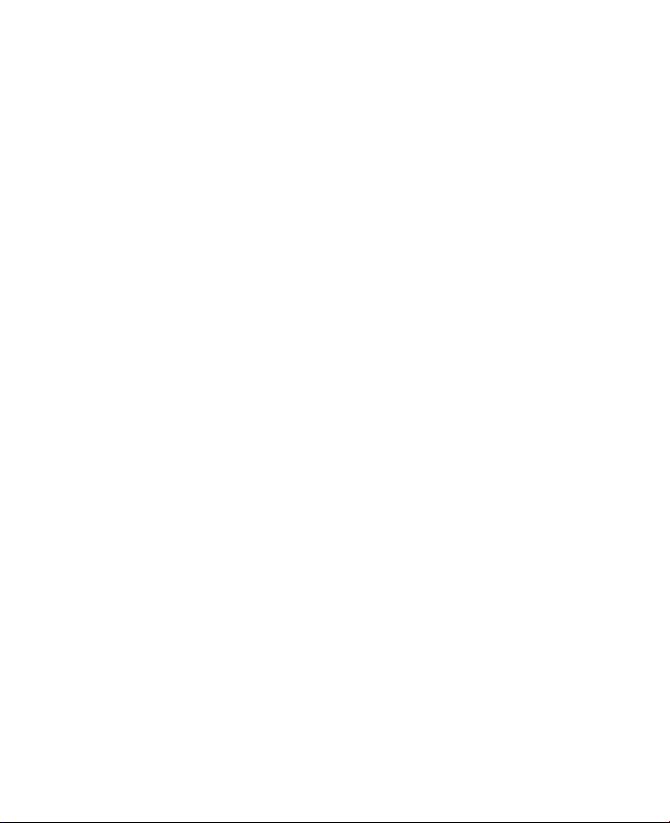
Sprite Backup is een handelsmerk of dienstmerk van Sprite Software.
Alle ande re bed rijfsn amen, productn amen en namen van diens ten die in deze
documentatie worden genoemd zijn gedeponeerde handelsmerken of dienstmerken
van de betreffende eigenaren.
HTC kan niet aansprakelijk worden gehouden voor technische of redactionele fouten of
hiaten in deze documentatie, noch voor incidentele of andere schade als gevolg van het
gebruik van dit materiaal. De informatie wordt als zodanig aangeboden, zonder enige vorm
van garantie en kan zonder kennisgeving worden gewijzigd. HTC behoudt het recht voor de
inhoud van dit document op elk moment zonder voorafgaande kennisgeving te wijzigen.
Geen enkel deel van dit document mag worden gereproduceerd of worden overgedragen,
in welke vorm en op welke wijze dan ook, hetzij elektronisch of mechanisch, door middel
van fotokopie, opname of opslag in een gegevensopslagsysteem, of vertaal in welke taal dan
ook in welke vorm dan ook zonder voorafgaande schriftelijke toestemming van HTC.
Belangrijke gezondheids- en veiligheidsvoorzorgsmaatregelen
Bij het gebruik van dit product, dient u altijd onderstaande voorzorgsmaatregelen nemen
om mogelijke juridische aansprakelijkheid en schade te voorkomen.
Volg alle productveiligheid- en besturingsinstructies. Let op alle waarschuwingen in de
handleiding van het product.
Om het risico op letsel, elektrische schok, brand en beschadiging van de apparatuur te
voorkomen, neemt u de volgende voorzorgsmaatregelen in acht:
ELECTRISCHE VEILIGHEID
Dit product is ontworpen voor gebruik met de aangegeven batterij of adapter.Ander gebruik
kan gevaarlijk zijn en maakt elke goedkeuring om dit product te gebruiken ongeldig.
VEILIGHEIDSVOORZORGSMAATREGELEN VOOR CORRECTE AARDING TIJDENS
INSTALLATIE
WAARSCHUWING: Aansluiten op onjuist geaarde apparatuur kan resulteren in een
elektrische schok op het toestel.
Dit product is uitgerust met een usb-kabel voor het aansluiten van het product op een
desktop of notebook computer. Zorg dat de computer correct is geaard voordat u het
product aansluit op de computer. De stroomkabel van een desktop of notebook computer is
uitgerust met een aardegeleiding en een aardestekker. De stekker moet in een stopcontact
met aarde worden gestoken om te voldoen aan alle plaatselijke reguleringen.
VEILIGHEIDSVOORZORGSMAATREGELEN VOOR DE VOEDING
• Gebruik de juiste externe stroombron
Een product mag alleen gebruikt worden met het type stroombron dat op het
elektriciteitslabel staat. Als u niet zeker weet welk type stroombron vereist is, neem
dan contact op met de uw geautoriseerde dienstverlener of lokaal energiebedrijf.
3
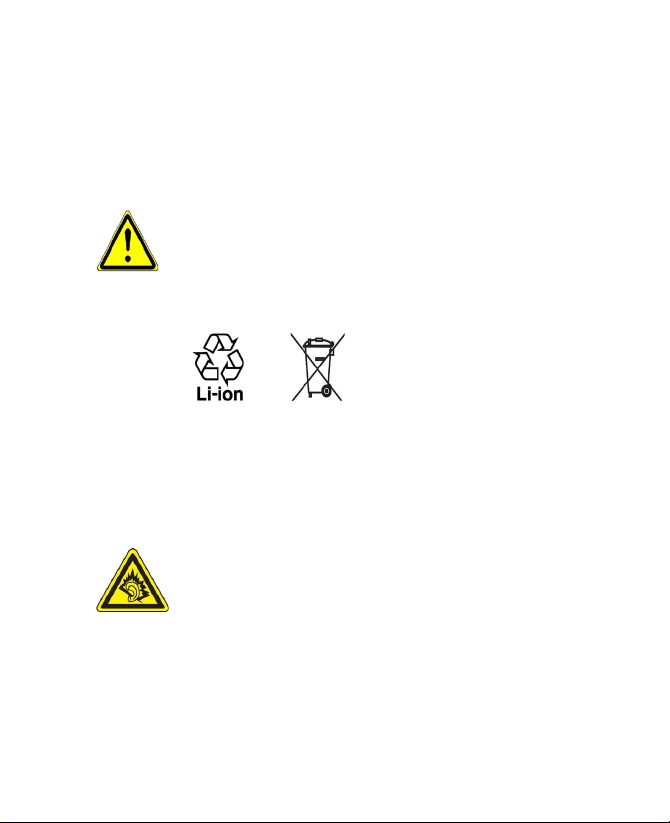
4
Voor een product dat gebruik maakt van accu’s of andere bronnen, zie de
gebruiksinstructies van het product.
• Ga voorzichting om met accu’s
Dit product bevat een Li-Ion batterij. Als onjuist wordt omgegaan met de accu,
bestaat een risico op vuur of verbranding. Probeer de accu niet te openen of te
repareren. Het ontmantelen, verpletteren, doorboren, kortsluiten, in vuur of water
werpen, of het blootstellen van de accu aan temperaturen hoger dan 60°C (140°F)
zijn zaken die u niet moet doen.
WAARSCHUWING: Explosiegevaar als batterij onjuist wordt vervangen.
U dien t d e batter ij niet te ontman telen, ve rpletteren, doorbor en,
kortslui ten, blootstellen aan temperaturen boven 60° C (140° F), of
wegwerpen in vuur of water, om het risico op brand of verbranding
te reduceren. Alleen vervangen met aangegeven batterijen. Zorg dat
gebruikte batterijen worden gerecycled of weggegooid volgens de
plaatselijke wetgeving of referentiegids van het product.
VEILIGHEIDSVOORZORGSMAATREGELEN VOOR DIRECT ZONLICHT
Stel dit product niet bloot aan excessieve vochtigheid en extreme temperaturen.
Laat het product of de batterij niet gedurende lange tijd achter in een voertuig of plek
met temperaturen hoger dan 60°C (140°F), zoals het dashboard van een auto, vensterbank
of achter glas dat is blootgesteld aan direct zonlicht of sterk ultraviolet licht. Dit kan het
product beschadigen, de accu oververhitten en gevaar voor het voertuig opleveren.
VOORKOMEN VAN GEHOORSBESCHADIGING
WAARSCHUWING: Permanente gehoorsbeschadiging kan optreden als
gedurende lange tijd hoofd- of oortelefoons op hoog volume worden
gebruikt.
LET OP : Voor Frank rijk zij n mob iele kop telefo on of oort elefoons en bekabe lde
afstandsbediening (hieronder in de lijst) voor dit toestel getest om te voldoen aan de Sound
Pressure Level (Niveau van Geluidsdruk) vereisten neergelegd in NF EN 50332-1:2000 en
NF EN 50332-2:2003 standaarden als vereiste bepaald in het Franse Artikel L. 5232-1.
•
Oordopje, gefabriceerd door Cotron, Model CHM-311STV08001 of CHM-311STV08002.
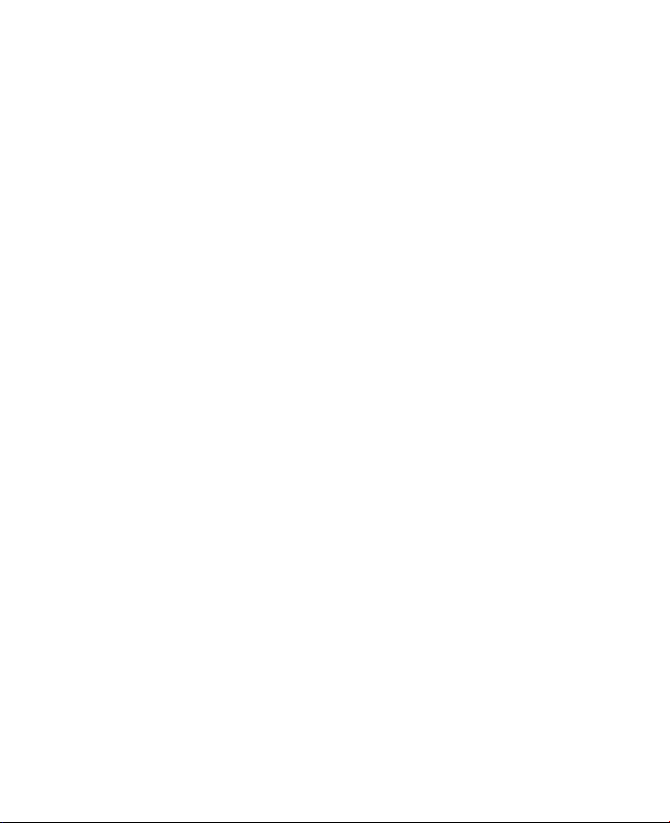
VEILIGHEID IN VLIEGTUIGEN
Vanwege de mogelijk interferentie die dit product veroorzaakt met het communicatie- en
navigatiesysteem van een vliegtuig, is het gebruik van de telefoonfunctie van dit toestel
aan boord van een vliegtuig in de meeste landen wettelijk verboden. Als u het toestel
toch aan boord van een vliegtuig wilt gebruiken, schakel dan de telefoonfunctie uit door
te schakelen naar Vliegtuigmodus.
OMGEVINGSBEPERKINGEN
Gebruik dit product niet in bezinestations, opslagdepots voor brandstof, chemische
fabrieken waar ontploffingsoperaties bezig zijn, of in potentieel explosieve atmosferen
zoals brandstofvoorzieningszones, opslagplaatsen voor brandstof, onder het dek van
boten, faciliteiten voor brandstof of chemische overslag of opslag en zones waar de
lucht chemicaliën of deeltjes bevat zoals graan, stof of metaalpoeders. Denk er aan dat
in zo’n omgeving vonken een explosie of brand kunnen veroorzaken, wat kan resulteren
in letsel en zelfs de dood.
ONTVLAMBARE OMGEVING
Als u in een omgeving bent met een mogelijk explosieve atmosfeer of waar ontvlambare
materialen zich bevinden, dient u het product uit te schakelen en alle tekens en
aanwijzingen volgen. In zo’n omgeving kunnen vonken een explosie of brand veroorzaken,
wat kan resulteren in letsel en zelfs de dood. Gebruikers wordt geadviseerd het apparaat
niet te gebruiken op plekken waar brandstof wordt overgeplaatst, zoals benzinestations
en garages. Vergeet niet dat op bepaalde plekken, zoals benzinestations, chemische
fabrieken, of plekken waar explosieven gebruikt worden, beperkingen gelden op het
gebruik van radioapparatuur. Plekken met een mogelijk explosieve atmosfeer worden
meestal, maar niet altijd, duidelijk gemarkeerd. Hieronder vallen benzinestations,
onderdeks op boten, plekken waar brandstof of chemicaliën worden opgeslagen of
overgeslagen en plekken waar de lucht chemicaliën of deeltjes, zoals graan, stof of
metaalpoeder bevat.
VEILIGHEID ONDERWEG
Bestuurders van voertuigen mogen niet telefoneren met handheld apparaten, behalve in
geval van nood. In sommige landen, zijn handsfree apparaten een toegestaan alternatief.
VEILIGHEIDSVOORZORGSMAATREGELEN BETREFFENDE RF-BLOOTSTELLING
• Gebruik het toestel niet in de buurt van metalen structuren (bijvoorbeeld het
stalen frame van een gebouw).
• Gebruik het toestel niet in de buurt van sterk elektromagnetische bronnen, zoals
magnetrons, luidsprekers, tv en radio.
• Gebruik alleen accessoires die door de fabrikant zijn goedgekeurd, of accessoires
die geen metalen onderdelen bevatten.
• Het gebruik van accessoires die niet origineel zijn of niet door de fabrikant zijn
goedgekeurd kan een schending zijn van plaatselijke richtlijnen met betrekking
tot RF-blootstelling en moet worden vermeden.
5
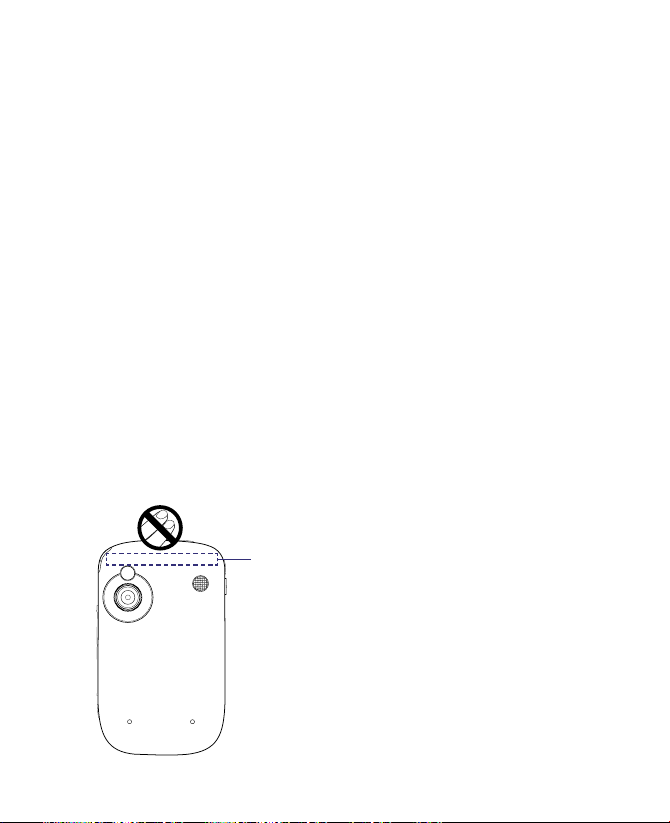
6
2
.
0
M
E
G
A
P
I
X
E
L
S
C
A
M
E
R
A
STORING OP MEDISCHE APPARATEN
Dit product kan de oorzaak zijn van het niet functioneren van medische apparaten.
Het gebruik van dit apparaat is verboden in de meeste ziekenhuizen en klinieken.
Gebruikt u een ander persoonlijk medisch toestel, raadpleeg dan de fabrikant van
het toestel om te bepalen of deze voldoende afgeschermd is van externe RF-energie.
Uw arts kan u helpen deze informatie te verkrijgen.
Schakel de telefoon UIT in zorgcentra en ziekenhuizen waar waarschuwingen hangen met
de opdracht uw telefoon uit te schakelen. Ziekenhuizen of zorgcentra kunnen apparatuur
gebruiken die gevoelig is voor externe RF-energie.
GEHOORHULPMIDDELEN
Bepaalde digitale draadloze telefoons kunnen storen met hoortoestellen. Mocht zo’n
storing optreden, neem dan contact op met de telefoonaanbieder, of bel klantenservices
voor informatie over alternatieven.
NONIONISERENDE STRALING
Het toestel bevat een interne antenne. Dit product moet worden gebruikt in de normale
gebruikspositie, om het stralingsvrij functioneren en de veiligheid van de veroorzaakte
storing te verzekeren. Net als bij andere apparatuur die radiogolven uitzendt, wordt, om
correct functioneren van de apparatuur en de veiligheid van de gebruiker te waarborgen,
de gebruiker aanbevolen, tijdens het gebruik van de apparatuur, geen enkel deel van het
menselijk lichaam contact te laten maken met de antenne.
Gebruik alleen de bijgeleverde integraalantanne. Het gebruik van ongeautoriseerde of
aangepast antennes kan de gesprekskwaliteit verzwakken en de telefoon beschadigen,
wat prestatieverlies kan veroorzaken en resulteren in het overschreiden van de aanbevolen
SAR-niveaus. Daarnaast kan het een schending betekenen van de plaatselijke reguleringen
of wetgeving van uw land.
Gebruik het toestel altijd en alleen volgens
he t n or ma al g eb ru ik , o m o pt im al e
Locatie
van interne
antenne
te lefoo npres tat ies te ve rze keren en te
garanderen dat de menselijke blootstelling aan
RF-energie beperkt blijven binnen de limieten
van relevante normeringen en standaarden.
Raak de antenne niet aan en houd deze niet
onnodig vast als u een telefoongesprek voert
of ontvangt. Contact met het antennegebied
kan de signaalkwaliteit verz wakken en er
voor zorgen dat het toestel op een hoger
en ergi eni veau dan n odig fun ction eer t.
Het v er mi jd en va n c ontact me t he t
antennegebied als de telefoon IN GEBRUIK
is, opt imaliseer t de ante nneprestaties en
levensduur van de accu.
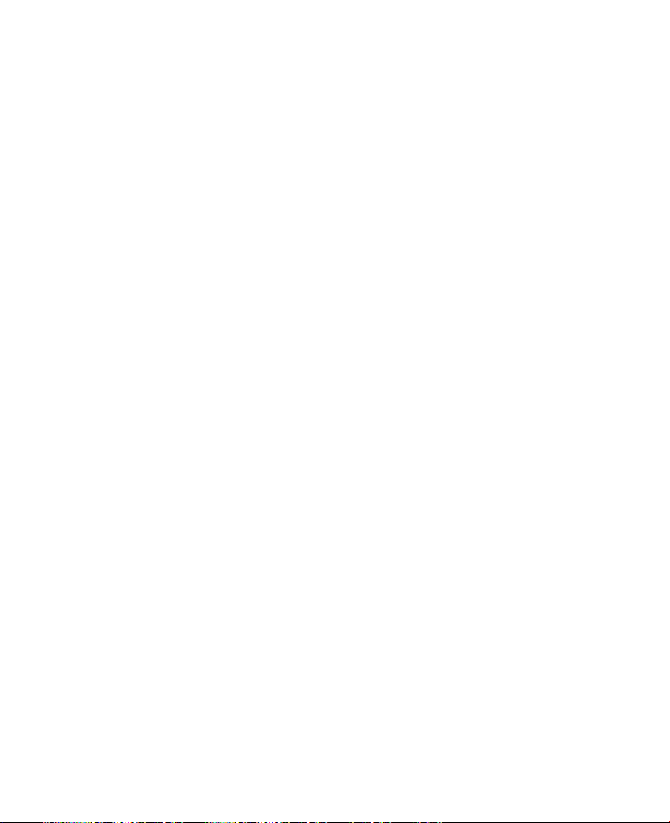
Algemene voorzorgsmaatregelen
• Oefen geen overdreven druk uit op het toestel
Steek geen zware objecten op het toestel en oefen er geen overdreven druk op uit
om schade aan het toestel of vervorming van het touchscreen te voorkomen. Laat het
toestel ook niet te lang in uw jaszak zitten.
• Let op reparatiemarkeringen
Behalve zoals elders in de handleiding uitgelegd, repareert u het product niet zelf.
Reparatie van componenten binnen deze compartimenten mag alleen gedaan worden
door een geautoriseerde reparateur of aanbieder.
• Schade die gerepareerd moet worden
Haal het product uit het stopcontact en laat reparatie over aan een geautoriseerde
reparateur of aanbieder, onder de volgende omstandigheden:
• Vloeistof is in het product geknoeid, of een object is in het product gevallen.
• Het product is blootgesteld aan regen of water.
• Het product is gevallen of beschadigd.
• Er zijn zichtbare tekens van oververhitting.
• Het product functioneert niet normaal wanneer u de gebruiksinstructies volgt.
• Vermijd hete plekken
Het product mag niet in de buurt van hittebronnen geplaatst worden, zoals radiatoren,
ovens, fornuizen en andere producten (onder andere versterkers) die warmte
produceren.
• Vermijd natte plekken
Gebruik het product nooit op een natte plek.
• Gebruik het toestel niet na een sterk temperatuursverandering.
Als u het toestel verplaatst tussen omgevingen met sterk verschillende temperaturen
en/of vochtigheidsgraad, kan condens in op op het toestel vormen. Om beschadiging
van het toestel te voorkomen, wacht u voldoende lang met het gebruik zodat het
vocht in het toestel kan verdampen.
LET OP: Als u het toestel van een ruimte met lage temperatuur in een warmere
omgeving brengt, of van een warme ruimte in een koudere omgeving, laat
u het toestel acclematiseren aan kamertemperatuur voordat u de stroom
inschakelt.
• Duw geen objecten in het product
Duw nooit enige objecten in sleuven of andere openingen in het product. Sleuven en
openingen zijn voor ventilatie. Deze openingen mogen niet geblokkeerd of bedekt
worden.
7
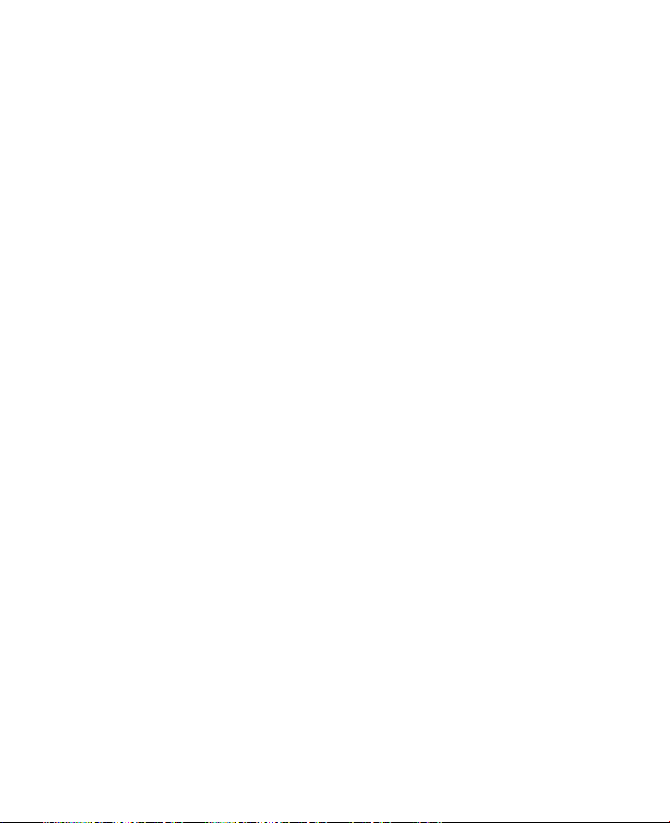
8
• Accessoires vastmaken
Gebruik het product niet op een instabiele tabel, wagentje, standaard, driepoot of
haak. Elke poging het apparaat vast te maken moet de instructies van de fabrikant
volgen, en mag alleen worden uitgevoerd met accessoires die zijn aanbevolen door
de fabrikant.
• Vermijd instabiele bevestiging
Plaats het product niet op een instabiel oppervlak.
• Gebruik product met goedgekeurde apparatuur
Dit product mag alleen worden gebruikt met personal computers en opties die zijn
aangeduid als geschikt voor gebruik met uw apparatuur.
• Volume wijzigen
Zet het volume zachter voordat u een hoofdtelefoon of andere audioapparaten
gebruikt.
• Reiniging
Trek het product uit het stopcontact voordat u het reinigt. Gebruik geen vloeibare
reinigingsmiddelen of reinigingsmiddelen uit spuitbussen. Gebruik een vochtig doekje
voor reiniging, maar gebruik NOOIT water om het LCD-scherm te reinigen.
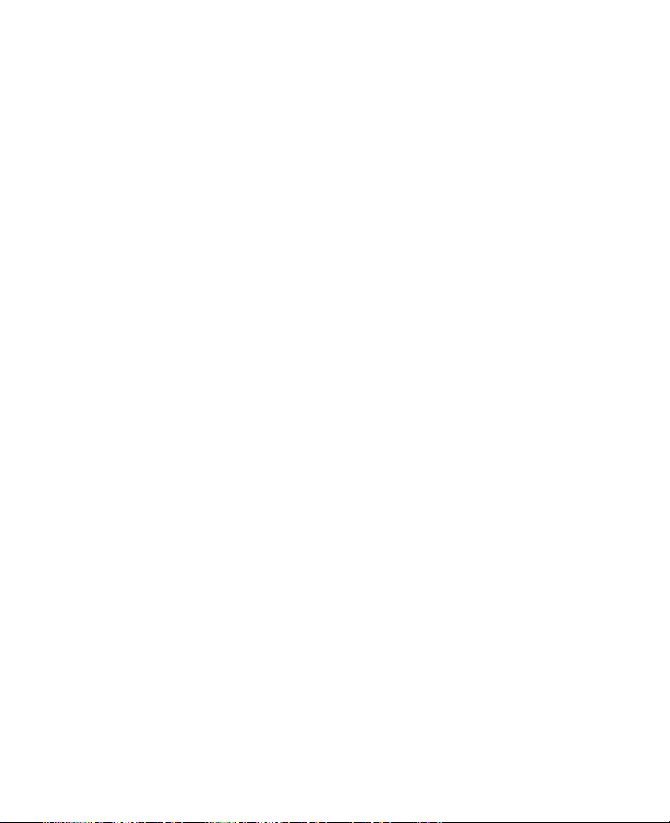
Inhoud
Hoofdstuk 1 Aan de slag 13
1.1 Het toestel en de accessoires leren kennen ..................................... 14
1.2 De SIM-kaart, accu en opslagkaart plaatsen ...................................18
1.3 Opstarten ...........................................................................................21
1.4 Het scherm Vandaag ..........................................................................24
1.5 Het Startmenu ....................................................................................25
1.6 Snelmenu ............................................................................................ 25
1.7 HTC Home ...........................................................................................26
1.8 TouchFLO™ .........................................................................................30
1.9 Statuspictogrammen ......................................................................... 37
1.10 Programma’s ......................................................................................39
1.11 Instellingen ........................................................................................41
Hoofdstuk 2 Informatie invoeren en zoeken 45
2.1 Informatie invoeren ...........................................................................46
2.2 Het Schermtoetsenbord gebruiken .................................................47
2.3 Symbol Pad gebruiken ......................................................................47
2.4 Informatie zoeken ..............................................................................48
Hoofdstuk 3 Telefoonfuncties gebruiken 49
3.1 De telefoon gebruiken ......................................................................50
3.2 Een gesprek voeren ...........................................................................52
3.3 Gesprekken ontvangen .....................................................................55
3.4 Smart Dialing .....................................................................................57
3.5 Extra informatie over bellen ............................................................. 59
3.6 Bluetooth SIM-toegang instellen voor Carkit telefoons ................60
Hoofdstuk 4 Het toestel instellen 61
4.1 Basisinstellingen ..................................................................................62
4.2 Het scherm Vandaag aanpassen .........................................................65
4.3 Het toetsel beveiligen .........................................................................67
9
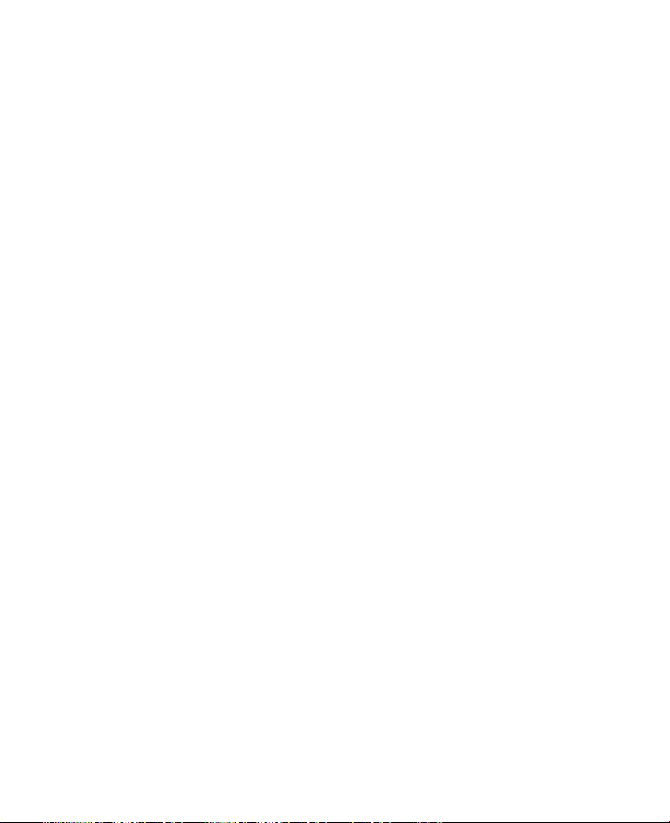
10
Hoofdstuk 5 Informatie synchroniseren met de computer 69
5.1 Info over synchronisatie ....................................................................70
5.2 Windows Mobile® Apparaatcentrum instellen in Windows Vista™ 71
5.3 ActiveSync® instellen in Windows XP® .............................................73
5.4 Synchroniseren met de computer .................................................... 74
5.5 Synchroniseren via Bluetooth ..........................................................75
5.6 Muziek en video synchroniseren ......................................................76
Hoofdstuk 6 Het ordenen van contactpersonen, afspraken, taken en
andere informatie 77
6.1 Contacten ...........................................................................................78
6.2 SIM-beheer .........................................................................................82
6.3 Agenda ................................................................................................84
6.4 Taken ...................................................................................................87
6.5 Notities ...............................................................................................89
6.6 Spraakopname ...................................................................................90
Hoofdstuk 7 Berichten uitwisselen 93
7.1 Berichten ............................................................................................94
7.2 SMS-berichten ....................................................................................95
7.3 MMS ....................................................................................................98
7.4 Soorten e-mailaccounts ..................................................................103
7.5 Wizard E-mailinstellingen ...............................................................103
7.6 E-mail gebruiken ..............................................................................106
Hoofdstuk 8 Omgaan met zakelijke e-mails en vergaderafspraken 113
8.1 Het toestel synchroniseren met de Exchange Server ...................114
8.2 Omgaan met zakelijke e-mails .......................................................115
8.3 Omgaan met vergaderafspraken ...................................................119
8.4 Contactpersonen vinden in de Bedrijfsmap ..................................121
Hoofdstuk 9 Omgaan met documenten en bestanden 123
9.1 Microsoft® Office Mobile .................................................................124
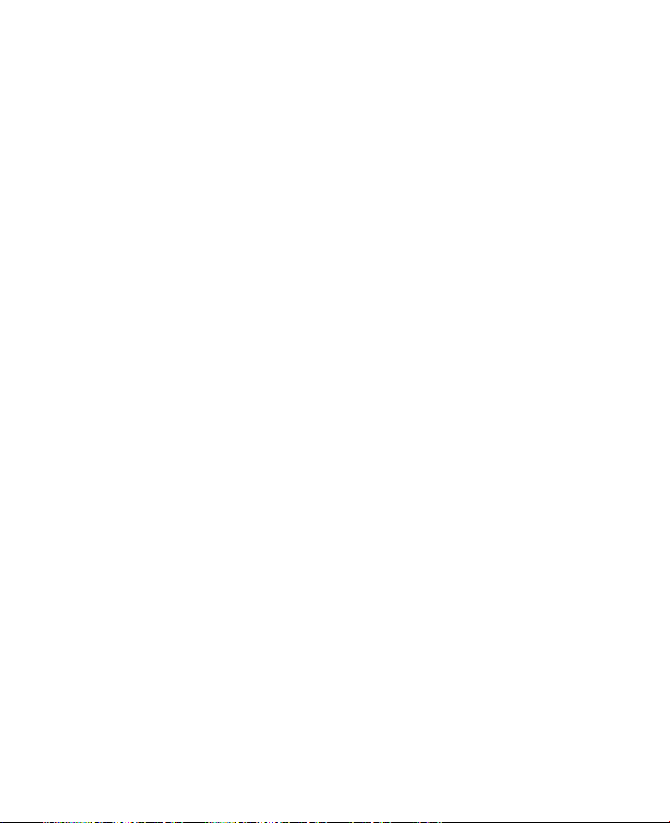
9.2 Adobe® Reader® LE ..........................................................................125
9.3 Bestanden kopiëren en beheren ....................................................126
9.4 ZIP .....................................................................................................127
9.5 Back-ups van gegevens maken ......................................................128
Hoofdstuk 10 Verbinding maken 131
10.1 Comm Manager ................................................................................132
10.2 Netwerkwizard .................................................................................133
10.3 Methodes om verbinding met internet te maken .........................134
10.4 Wi-Fi ..................................................................................................135
10.5 GPRS ..................................................................................................137
10.6 Inbellen .............................................................................................139
10.7 Een gegevensverbinding starten ...................................................139
10.8 Internet Explorer® Mobile ...............................................................140
10.9 Windows Live™ .................................................................................142
10.10 Het toestel als modem gebruiken (Gedeelde internetverbinding) 146
10.11 Bluetooth ......................................................................................148
Hoofdstuk 11 Genieten van multimedia 155
11.1 Camera ..............................................................................................156
11.2 Afbeeldingen en video’s ..................................................................166
11.3 Windows Media® Player Mobile ......................................................168
11.4 Streaming Media ..............................................................................173
11.5 Audiobeheer ....................................................................................175
Hoofdstuk 12 Het toestel beheren 181
12.1 Programma’s toevoegen en verwijderen .......................................182
12.2 Taakbeheer gebruiken ....................................................................182
12.3 Het toestel opnieuw instellen .........................................................184
12.4 Geheugen beheren ..........................................................................186
12.5 Windows Update ..............................................................................187
12.6 Tips om energie te besparen ...........................................................188
11
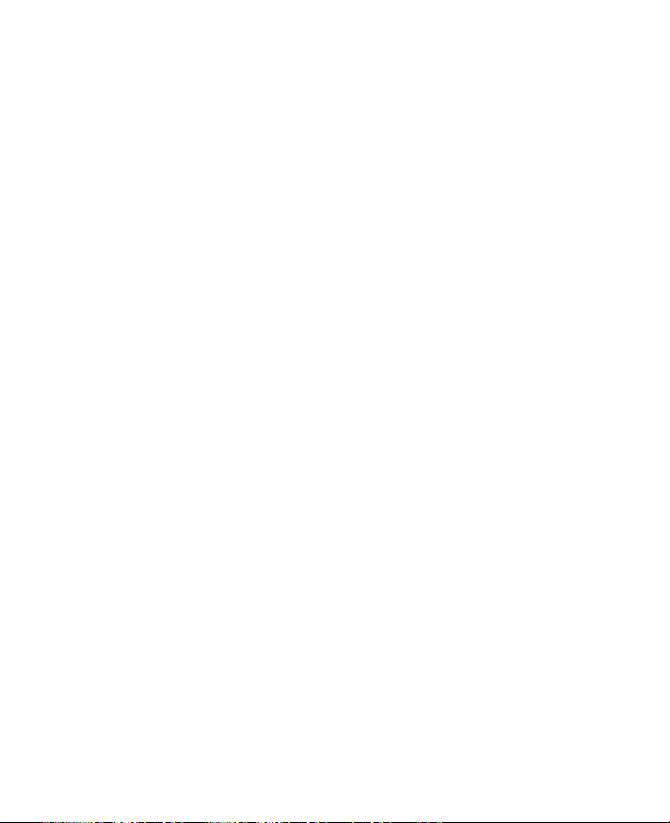
12
Hoofdstuk 13 Andere toepassingen gebruiken 189
13.1 Gesproken snelkeuze ......................................................................190
13.2 Java ...................................................................................................192
13.3 Spb GPRS Monitor ............................................................................194
Appendix 197
A.1 Specificaties .....................................................................................198
A.2 Wettelijke voorschriften ..................................................................201
Index 205
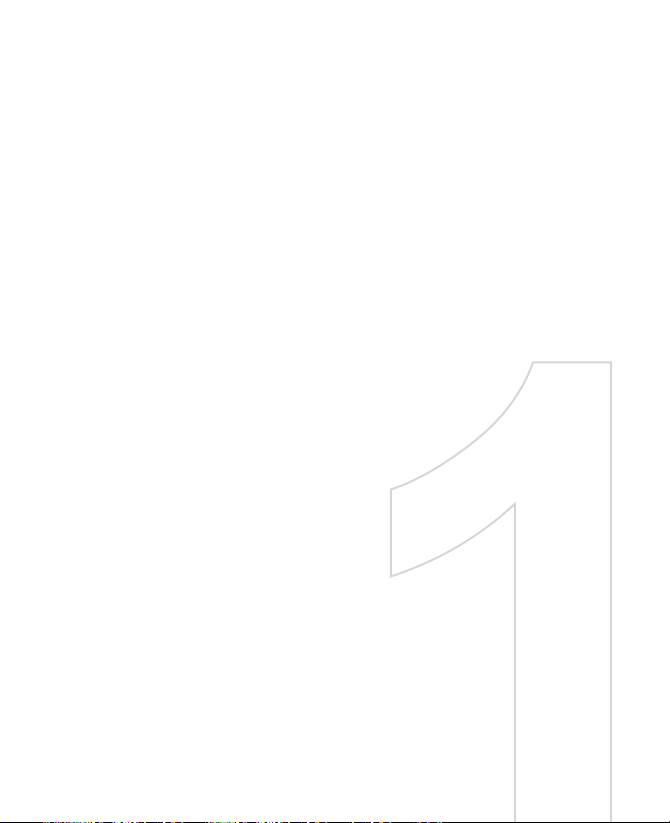
Hoofdstuk 1
Aan de slag
1.1
Het toestel en de accessoires
leren kennen
1.2 De SIM-kaart, accu en
opslagkaart plaatsen
1.3 Opstarten
1.4 Het scherm Vandaag
1.5 Het Startmenu
1.6 Snelmenu
1.7 HTC Home
1.8 TouchFLO™
1.9 Statuspictogrammen
1.10 Programma’s
1.11 Instellingen
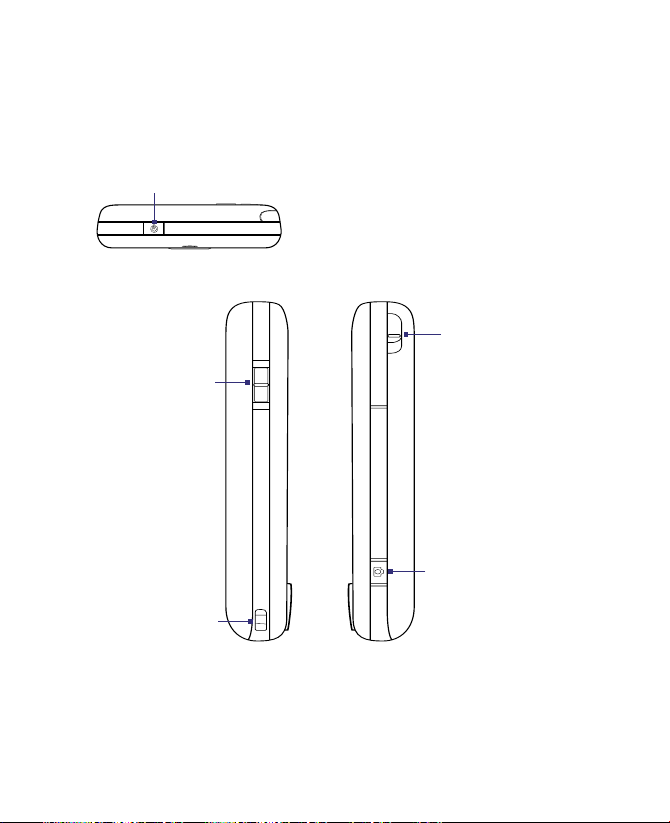
14 Aan de slag
1.1
Het toestel en de accessoires leren kennen
Bovenkant
AAN/UIT-knop
Indrukken om het beeldscherm tijdelijk uit te schakelen. Schakel het volledig uit door
ongeveer 5 seconden ingedrukt te houden. Zie "Opstarten" in dit hoofdstuk voor meer
informatie.
Linkerpaneel
Volumeschuif
• Naar boven
of beneden
schuiven om het
luidsprekervolume
aan te passen.
• Tijdens een
gesprek omhoog
of omlaag
schuiven om het
volume van het
oorstuk aan te
passen.
Oogje voor
keycord/riem
Rechterpaneel
Stylus
CAMERA
Indrukken om de Camera
te starten. Zie Hoofdstuk 11
voor details.
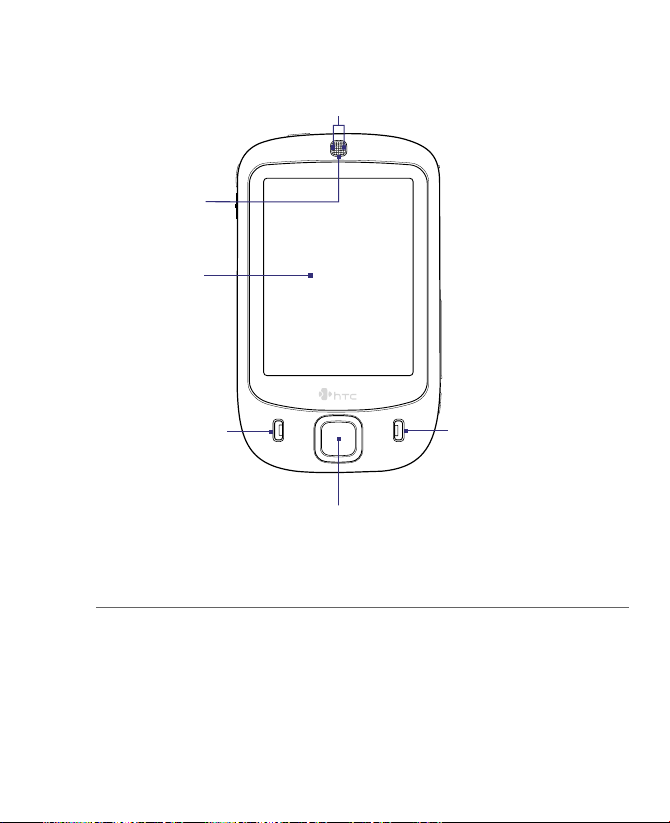
Voorkant
Luidspreker
Luister hiermee
naar een
telefoongesprek.
Touchscreen
Aan de slag 15
Waarschuwingsled's
* Zie onderstaande beschrijving.
KIES
Indrukken op een
inkomend gesprek
te beantwoorden,
of om een nummer
te draaien.
NAVIGATIE-besturing/ENTER
Druk deze knop omhoog, omlaag, naar links of
naar rechts om menu’s en programma-instructies
te doorlopen. Bevestig de selectie door op de
toets in het midden te drukken.
* Rechterled: Deze brandt groen en geel voor GSM/GPRS/EDGE-standby, -bericht,
en -netwerkstatus en als melding en oplaadstatus van de accu.
Linkerled: Knippert blauw als het Bluetooth-systeem is ingeschakeld en klaar
is om Bluetooth-radiosignalen uit te wisselen, of knippert groen voor
Wi-Fi-status. Als zowel Bluetooth als Wi-Fi is ingeschakelt, knipperen de
lampjes om de beurt.
STOPPEN
Indrukken om een
gesprek te beëindigen of
om terug te keren naar
het scherm Vandaag.
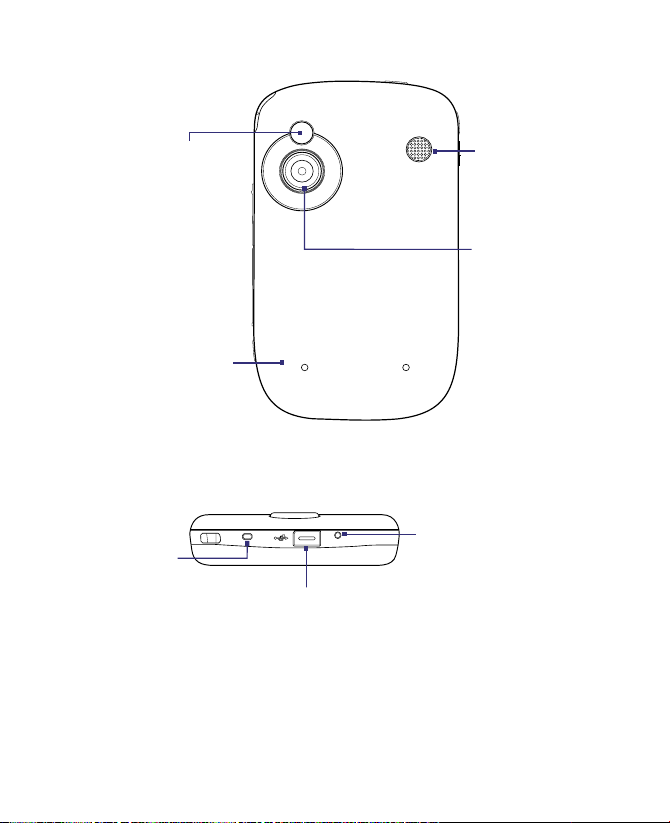
16 Aan de slag
2
.
0
M
E
G
A
P
I
X
E
L
S
C
A
M
E
R
A
Achterkant
Zelfportretspiegel
•
Gebruik dit om
zelfportretfoto's te maken.
Achterklep
Schuif de achterklep
omhoog om deze te
verwijderen.
Onderkant
Microfoon
Luidspreker
2 megapixel camera
Zie hoofdstuk 11
voor details.
RESET
Druk met de stylus op de
RESET-toets om een zgn.
soft reset uit te voeren.
Sync-aansluiting/koptelefoonaansluiting
Sluit de meegeleverde usb-kabel aan om
informatie te synchroniseren of sluit de
adapter aan om de accu op te laden. U kunt
ook de meegeleverde usb-stereo headset
aansluiten om handfree te bellen of naar
muziek te luisteren.
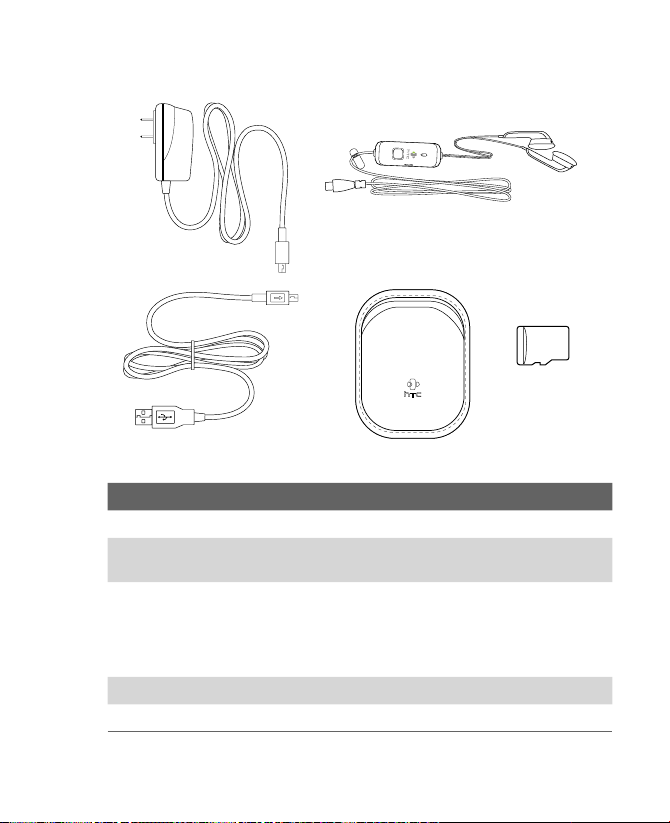
Accessoires
Aan de slag 17
1
2
Nr. Accessoire Functie
1 Adapter Laadt de accu op.
2 Usb-synckabel Verbinding tussen toestel en pc om gegevens te
synchroniseren.
3 Stereo headset Met een volumebeheerschuif en een Verzenden/
beëindigen-toets. Druk op de Verzenden/beëindigentoets om een gesprek aan te nemen of het gesprek
in de wachtrij te plaatsen; ingedrukt houden om het
gesprek te beëindigen.
4 Hoes Beschermend draagtasje voor het toestel.
5 microSD™-kaart
3
4
5
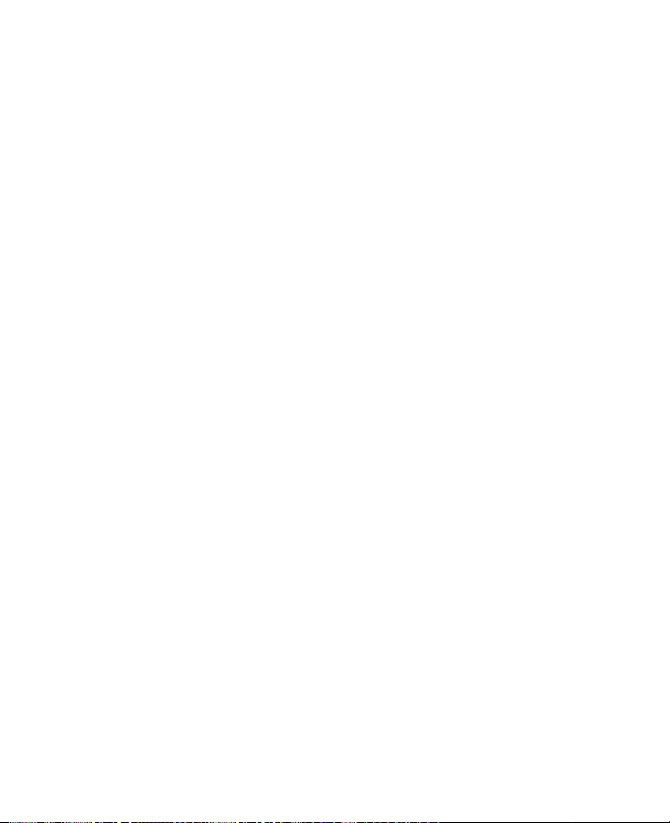
18 Aan de slag
1.2 De SIM-kaart, accu en opslagkaart plaatsen
Schakel het toestel altijd uit voordat u de SIM-kaart of accu plaatst of
verwijdert.
De SIM-kaart bevat uw telefoonnummer, servicedetails, en telefoonboek/
berichtgeheugen. Het toestel ondersteunt SIM-kaarten van zowel 1,8V als 3V.
Bepaalde oude SIM-kaarten zullen niet functioneren in dit toestel. Raadpleeg
uw netwerkprovider voor een vervangende SIM-kaart. iervoor kunnen kosten
in rekening worden gebracht.
Het toestel bevat een oplaadbare Li-ion polymeeraccu. Het is ontworpen voor
gebruik van alleen de door de fabrikant gespecificeerde accu en accessoires.
De accuprestatie hangt af van vele factoren, zoals de netwerkinstellingen, de
signaalsterkte, de temperatuur van de omgeving waarin u het toestel gebruikt,
de eigenschappen en/of instellingen die u selecteert en gebruikt, wat u op de
telefoon aansluit, uw stem en opgeslagen gegevens.
Geschatte levensduur van de accu (benaderingen):
• Standbytijd: Maximaal 200 uur voor GSM.
• Gesprekstijd: Maximaal 5 uur voor GSM.
• Afspeeltijd voor media: Maximaal 8 uur voor WMV;
maximaal 12 uur voor WMA.
Waarschuwing!
De SIM-kaa rtsleuf zit aan de rec hter zijde van het toestel. Onder de
SIM-kaartsleuf zit de sleuf voor de opslagkaart. De accunis zit aan de achterzijde
van het toestel.
Ter vermindering van het risico op brand of verbranding:
• Probeer de accu niet te openen, te ontmantelen of te repareren.
• Nooit de accu verpletteren of doorboren, de contactpunten kortsluiten
of in vuur of water werpen.
• Nooit blootstellen aan temperaturen boven 60oC (140oF).
• De accu alleen vervangen met een accu die ontworpen is voor dit
product.
• Recycle en breng gebruikte accu's weg zoals is bepaald door lokale
regelgeving.
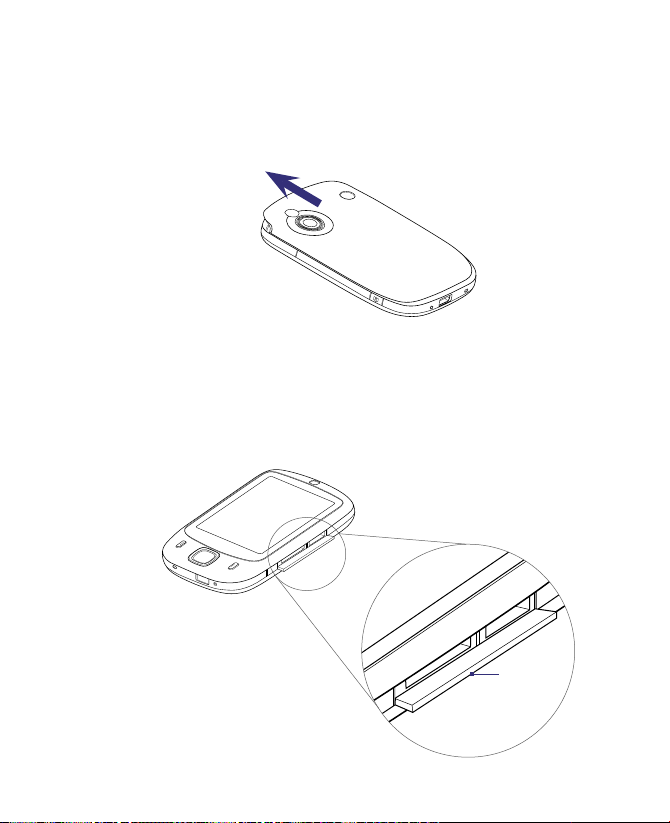
Aan de slag 19
De achterklep verwijderen
Voordat u de SIM-kaart, accu of opslagkaart kunt plaatsen, moet de achterklep
worden verwijderd.
1. Zorg dat het toestel is uitgeschakeld.
2. Schuif de achterklep omhoog zoals in de volgende afbeelding.
De SIM-kaart en microSD-kaart plaatsen
1. Wrik met uw duim of wijsvinger de klep open die de sleuven voor
SIM-kaart en opslagkaart bedekt. Oefen druk uit op beide zijden om de
klep makkelijker te openen.
2. Kantel het toestel zodat het touchscreen naar boven wijst.
3. Houd de sleufklep open met één hand.
Sleufklep
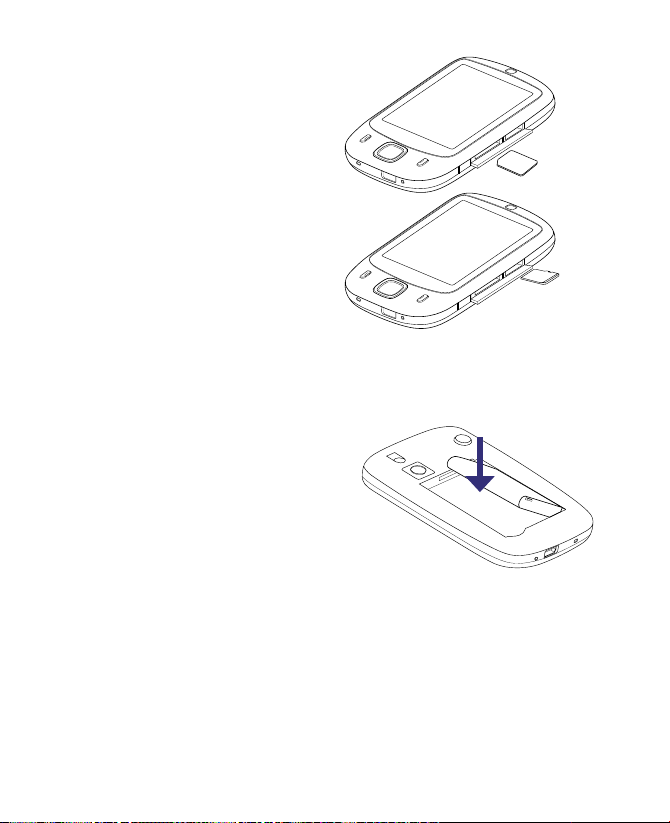
20 Aan de slag
4. De onderste sleuf is de
5. De bovenste sleuf is voor
6. Sluit de sleufklep.
Opmerking Verwijder de SIM-kaart of opslagkaart door op de kaart te drukken zodat
De accu plaatsen
1.
2. Vervang de achterklep.
De accu verwijderen
1. Zorg dat het toestel is uitgeschakeld.
2. Verwijder de achterklep.
3. Verwijder de accu door deze vanaf de linker onderzijde op te tillen.
SIM-kaartsleuf.
Plaats de SIM-kaart met de
gouden contactpersonen
naar beneden gericht en de
schuine hoek in de sleuf.
de opslagkaart.
Plaats de microSD-kaart in
opslagkaartsleuf met de
gouden contactpunten naar
beneden gericht.
deze uit de sleuf springt.
Plaats de accu door het
blootgestelde koperen gedeelte
ervan uit te lijnen met de
koperen uitsteeksels aan de
rechterzijde van de accunis.
Plaats eerst de rechterzijde van
de accu, en duw vervolgens de
accu zachtjes op z’n plek.
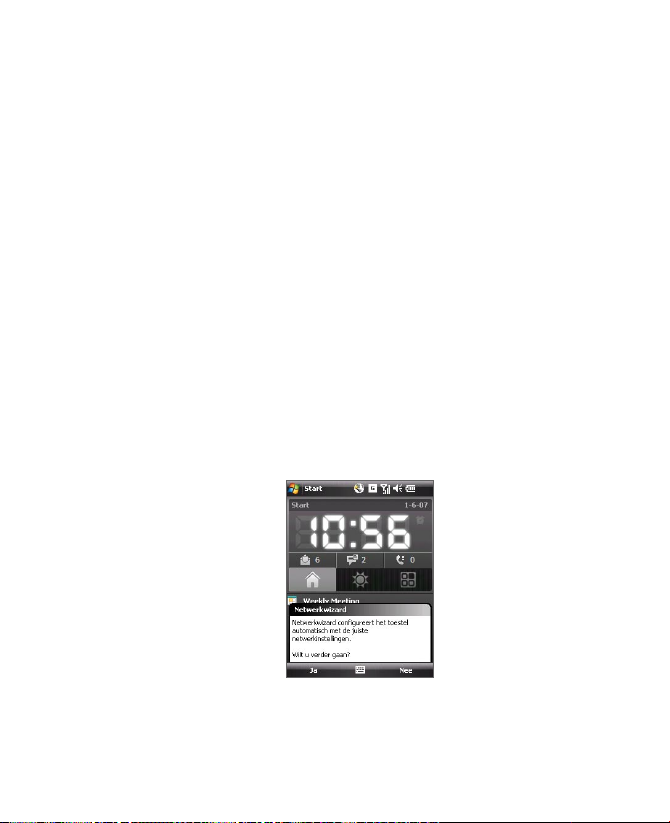
1.3 Opstarten
Als de SIM-kaart en accu zijn geplaatst, kunt u het toestel inschakelen en
gebruiken.
Het toestel aan- en uitzetten
Inschakelen
• Houd de AAN/UIT-toets enkele seconden ingedrukt.
Als u het toestel voor het eerst inschakelt, verschijnt een Introductiewizard
die u door het ijkproces leidt en helpt met het instellen van regionale
instelilngen, datum en tijd en wachtwoord. Zie “Het toestel ijken” voor
meer informatie over het ijken van het touchscreen.
Uitschakelen
• Houd de AAN/UIT-toets enkele seconden ingedrukt.
Er verschijnt een bericht met de vraag of u het toestel volledig wilt
uitschakelen.
De dataverbindingen automatisch configureren
De eerste keer dat u het toestel inschakelt, ziet u een melding van de
Netwerkwizard op het scherm Vandaag.
Aan de slag 21
De Netwerkwizard configureert automatisch de dataverbindingen van het
toestel, zoals GPRS, WAP en MMS, zodat u niet zelf handmatig instellingen
moet invoeren op het toestel.
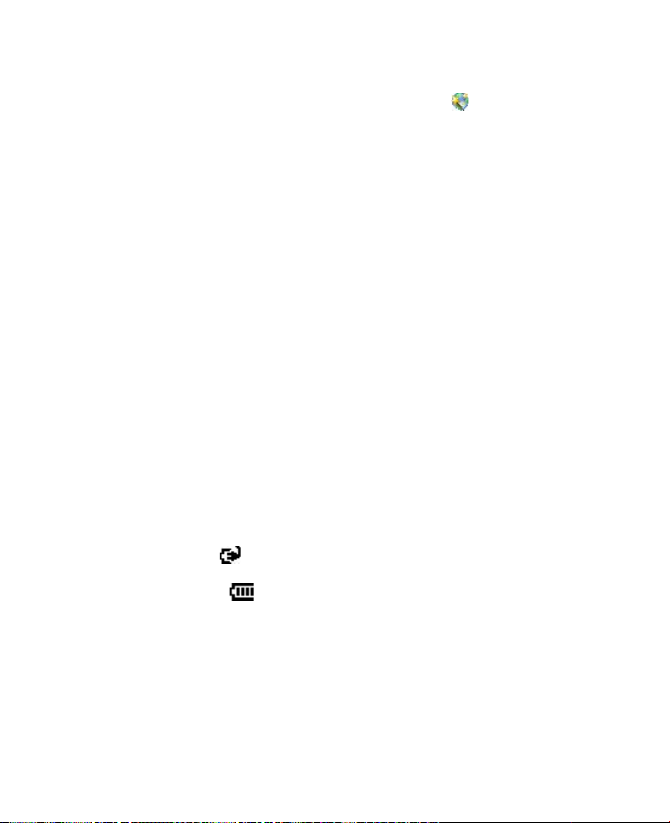
22 Aan de slag
Instellingen van dataverbindingen automatisch configureren
1. Tik op Ja zodra u de melding van de Netwerkwizard ziet.
2. Als de SIM-kaart meerdere netwerkaanbiederprofielen ondersteunt,
3. Netwerkwizard start vervolgens met de configuratie van de
4. Als de Netwerkwizard klaar is met de configuratie, tikt u op Opnieuw
Zie Hoofdstuk 10 voor meer informatie over de Netwerkwizard.
De accu opladen
Nieuwe accu’s zijn gedeeltelijk opgeladen. Voordat u deze kunt gebruiken,
dient u de accu op te laden. Bepaalde accu’s presteren het beste nadat ze
enkele keren volledig zijn opgeladen en ontladen. U kunt de accu op twee
manieren opladen:
• De accu van het toestel opladen via de adapter.
• Het apparaat aansluiten op een pc met de bijgesloten usb-synckabel.
Opmerking Alleen de adapter en usb-kabel die bij het toestel zijn geleverd mogen
Het opl ade n wor dt aa ngege ve n doord at de linkerled ge el bran dt.
Als de accu wordt opgeladen als het toestel is ingeschakeld, verschijnt een
oplaadpictogram ( ) op de titelbalk van het scherm Vandaag. Zodra de accu
volledig is opgeladen, wordt de linkerled groen en verschijnt een pictogram
van een volle accu ( ) op de titelbalk van het scherm Vandaag.
Waarschuwing! • Verwijder de accu niet uit het toestel terwijl u het oplaadt met de
Opmerking Als u de melding niet ziet, tik dan op op de titelbalk om de
melding te openen.
verschijnt een berichtvak met mogelijke netwerkprofielen. Selecteer
het profiel dat u wilt gebruiken en tik op OK.
gegevensverbindingen van het toestel.
starten.
worden gebruikt om het toestel op te laden.
normale adapter of die in de auto.
• Uit veiligheidsoogpunt stopt de accu met opladen als deze te warm
wordt.
Het toestel ijken
Om het touchscreen te ijken tikt u met de stylus op het midden van een kruis
terwijl het kruis op het scherm rond beweegt. Dit proces verzekert dat wanneer
u met de stylus op het scherm tikt, het betreffende item wordt geactiveerd.
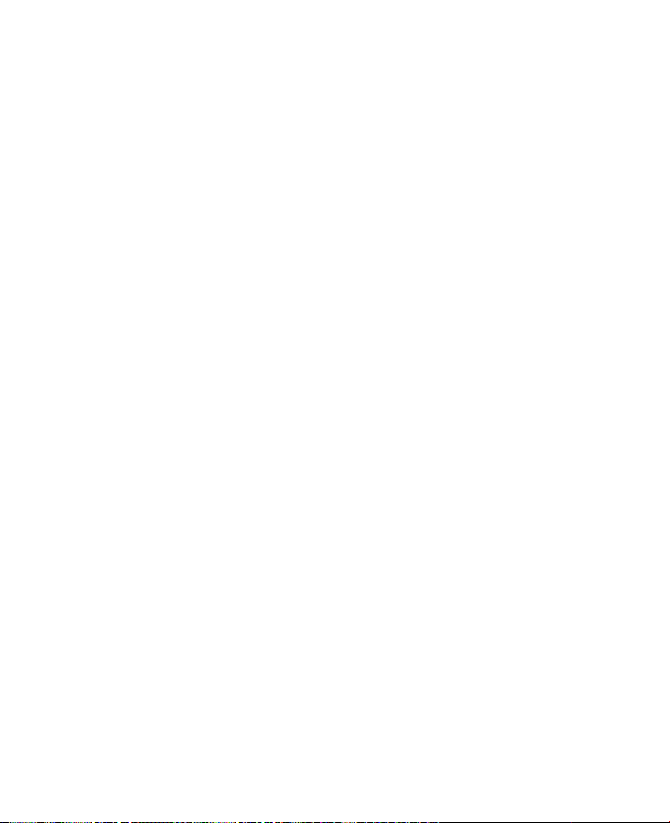
Aan de slag 23
Indien het apparaat niet nauwkeurig reageert op het tikken, volg dan deze
stappen om het te herkalibreren.
1. Tik op Start > Instellingen > tabblad Systeem > Scherm.
2. Tik op het tabblad Algemeen op Scherm uitlijnen en volg vervolgens
de instructies op het scherm om de ijking te voltooien.
Scherminstellingen beheren
Het beeldscherm van het toestel kan op twee standen worden ingesteld: Staand
en Liggend. U kunt deze stand wijzigen door te tikken op Start > Instellingen >
tabblad Systeem > Scherm en kies vervolgens de gewenste stand.
Tip U kunt de schermligging snel veranderen door op het pictogram Scherm
draaien in de starter van HTC Home. Zie “HTC Home” verderop in dit hoofdstuk
voor meer details.
De randen van lettertypes kunt u voor veel toepassingen zachter in beeld krijgen,
door op het tabblad ClearType de optie ClearType inschakelen te kiezen.
Op het tabblad Tekengrootte kunt u door de schuifknop te verslepen de
leesbaarheid vergroten of meer beeld op het scherm laten verschijnen.
Het toestel in de slaapstand zetten
Door snel op de AAN/UIT-toets te drukken wordt het beeldscherm tijdelijk
uitgeschakeld en wordt het toestel in de Slaapstand gezet. In de slaapstand
gebrui kt het toest el bijna ge en e nergie en het bee ldsc he rm wordt
uitgeschakeld om accustroom te besparen.
Het toestel wordt automatisch in de slaapstand geschakeld als het een
bepaalde tijdlang niet gebruikt wordt.
De time-outperiode instellen voordat het toestel in de slaapstand wordt
gezet
1. Tik op Start > Instellingen > tabblad Systeem > Energie > tabblad
Geavanceerd.
2. Controleer of onder Bij gebruik accu het keuzevak Apparaat uit als
het niet wordt gebruikt voor is geselecteerd.
3. Selecteer de time-outperiode van de accu en tik op OK.
U kunt in de slaapstand nog gewoon berichten en oproepen ontvangen.
Als u nogmaals op de AAN/UIT-toets drukt of als nieu we inkom ende
gesprekken/berichten worden ontvangen, wordt het toestel opgewekt.

24 Aan de slag
1.4 Het scherm Vandaag
Het scherm Vandaag geeft belangrijke informatie weer, zoals afspraken
en statusindicatoren. Tik op een deel van het scherm om het betreffende
programma te openen.
Verbindingsstatus
Melding
Open Startmenu
HTC Home
(Zie “HTC Home”
in dit hoofdstuk
voor details)
De komende
afspraken
Signaalsterkte
Volume aanpassen
Accustatus
Snelmenu openen
(Zie “Snelm enu” in dit
hoofdstuk voor details)
• Voor toegang tot het scherm Vandaag, tik op Start > Vandaag.
• Om het scherm Vandaag naar wens aan te passen, bijvoorbeeld om
de achtergrond te wijzigen, tik op Start > Instellingen > tabblad
Persoonlijk > Vandaag.
Zie Hoofdstuk 4 voor meer informatie over het aanpassen van het scherm
Vandaag.
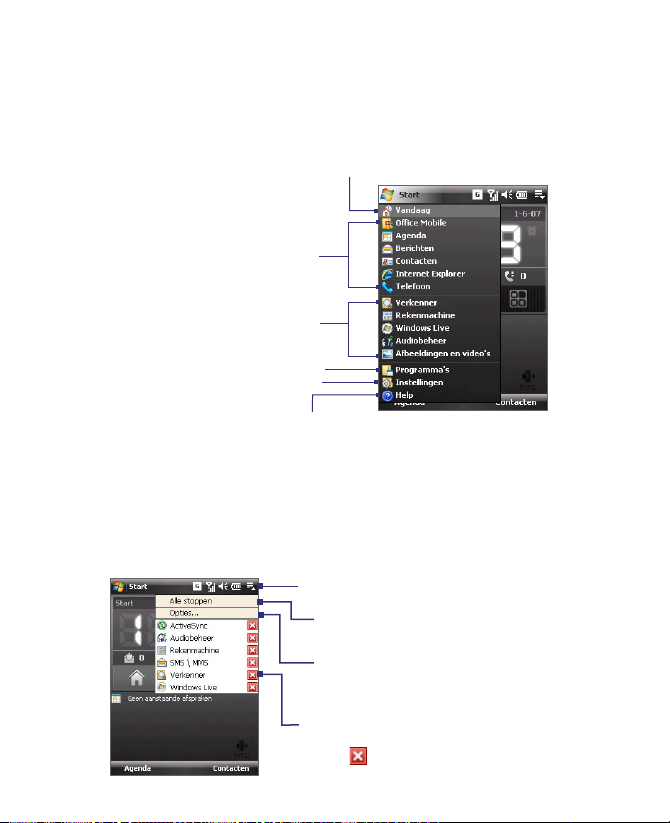
1.5 Het Startmenu
Het Startmenu, linksboven in het Vandaag scherm, toont een lijst met
programma’s. U start een programma vanuit de programmalijst door op de
ENTER-toets te drukken, of tik met de stylus op een programma.
Schakel naar het scherm Vandaag.
Open een programma.
(De items die in het Startmenu
worden weergegeven kunnen
wo rde n aa nge pas t doo r te
tikken op Start > Instellingen >
tabblad Persoonlijk > Menu’s).
Op en ee n rec en t g ebr uikt
programma.
Toegang tot meer programma’s.
In ste llin gen wee rge ven en
veranderen.
Helpinformatie over het huidige
venster weergeven.
1.6 Snelmenu
Het Snelmenu, rechtsboven in de hoek van het scherm Vandaag, toont de
geactiveerde programma’s. U kunt snel tussen geactiveerde programma’s
schakelen en ongebruikte programma’s stoppen.
Tik op deze knop om het Snelmenu te openen
Stop alle geactiveerde
programma’s
Aanpassen hoe programma’s worden gesloten
(Zie “Taakbeheer gebruiken” in Hoofdstuk 12)
Aan de slag 25
• Tik op de programmanaam om naar een actief
programma te schakelen
• Tik op
om een actief programma te stoppen
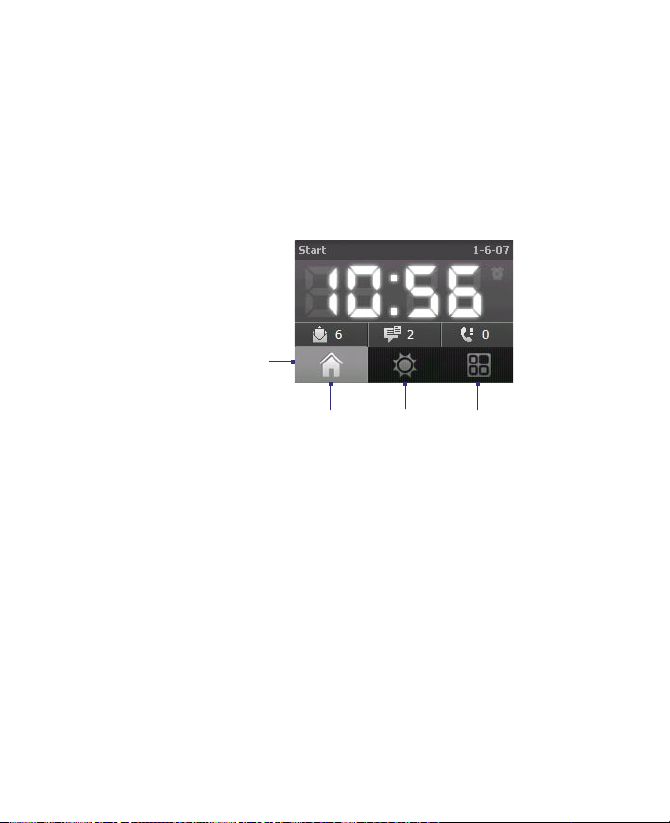
26 Aan de slag
1.7 HTC Home
HTC Home is een plug-in voor het scherm Vandaag met up-to-date regionale
informatie, zoals tijd, dag en weersinformatie, nieuwe berichten en gemiste
oproepen. Daarnaast bevat het een startpaneel waaraan u zelf favoriete
programma’s kunt toevoegen, welke dan met één druk gestart kunnen
worden.
HTC Home bevat drie componenten: Thuis, Weer en Starter. Onderin HTC Home
staat een welkbalk waarmee u tussen deze componenten kunt schakelen.
HTC Home-werkbalk
Schakelen tussen de verschillende onderdelen van HTC Home
Gebruik een van onderstaande opties:
• Tik met uw vinger op de tabbladen op de werkbalk.
• Tik met de stylus op de tabbladen op de werkbalk.
• Gebruik de NAVIGATIE-besturing. Als de werkbalk niet is geselecteerd,
druk dan eerst op NAVIGATIE omhoog/omlaag om de werkbalk te
selecteren. Druk dan op NAVIGATIE links/rechts om een tabblad te
selecteren en druk vervolgens op ENTER.
Start Weer Starter
Thuis
Thuis geeft de huidige dag, datum en plaatselijke tuid aan. Als er nieuwe
inkomende berichten en oproepen zijn, wordt hier het aantal nieuwe e-mails,
SMS/MMS-berichten en gemiste oproepen weergegeven. Als u het alarm hebt
ingesteld, ziet u hier ook het Alarmpictogram.
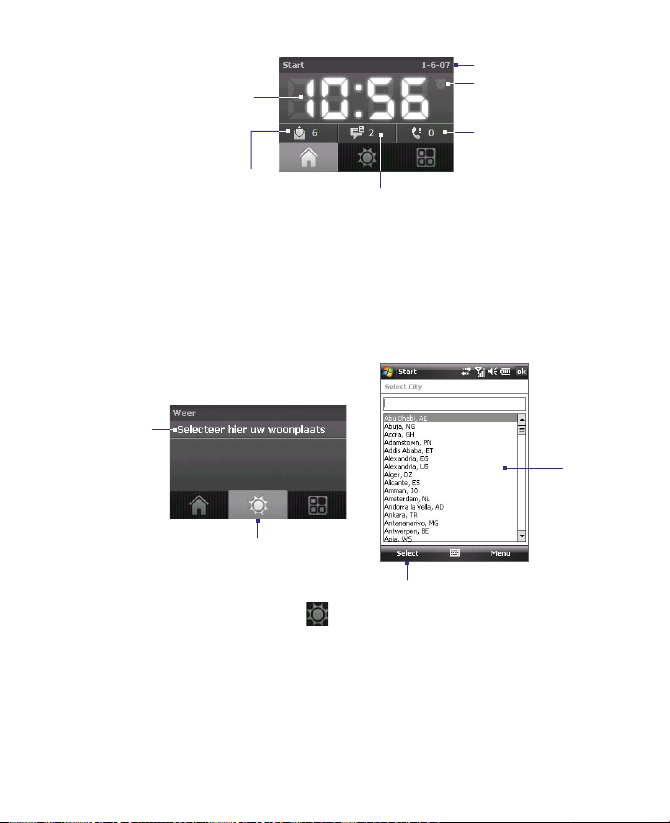
Aan de slag 27
Tijdweergave.
Tik op dit venstergebied
als u de datum of tijd
wilt veranderen, of het
alarm wilt inschakelen.
Aantal nieuwe e-mails.
Tik op dit pictogram om
de e-mails te zien.
Aantal nieuwe SMS/MMS-berichten.
Tik op dit pictogram om de SMS- en MMS-berichten te zien.
Huidige datum en tijd
Alarmpictogram
Aantal gemiste
oproepen. Tik op dit
pictogram om de
Oproepen te zien.
Weer
Weer toont informatie over het weer van vandaag en de komende vier dagen.
De eerste keer dat u deze functie gebruikt, dient u een stad te kiezen waarover
de weersinformatie wordt opgehaald.
Uw stad kiezen
2
3
1
4
1. Kies het tabblad Weer ( ).
2. Tik op het gebied Selecteer hier uw woonplaats.
3. Blader op het venster Woonplaats selecteren, door de lijst met steden
en kies uw stad.
4. Druk op Selecteren.
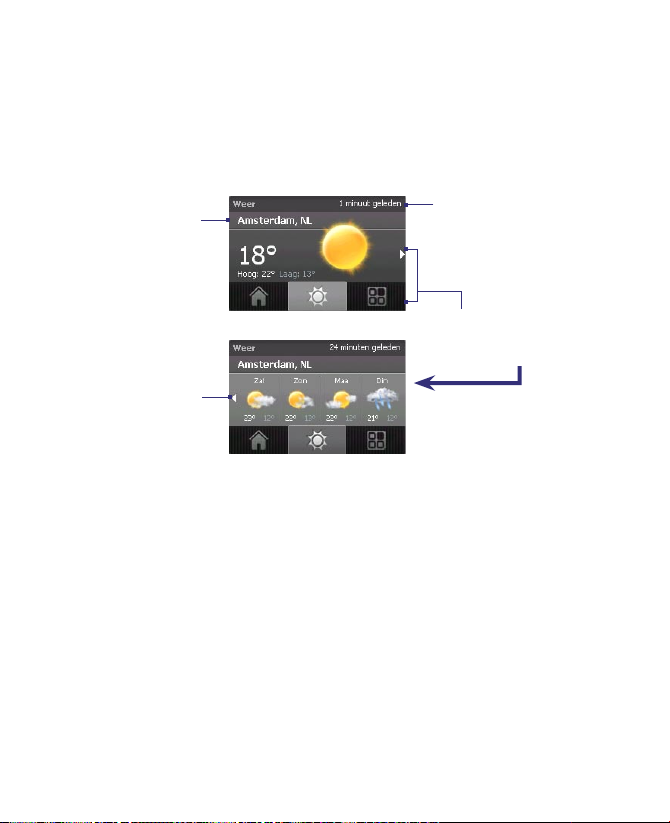
28 Aan de slag
Weersinformatie weergeven
Nadat de stad is geselecteer t, maakt het toestel automatisch via GPRS
verbinding met internet en downloadt het de weersinformatie van vandaag
en de komende vier dagen . De actuele temperat uu r, max imum- en
minimumtemperatuur en een visuele indicator van de weersomstandigheden
(bewolkt, regen, enz.) verschijnen op het tabblad Weer.
Tik op dit gebied
als u een ande r
stad wilt kiezen.
Toont de verstreken
tijd of dagen sinds de
laatste download vna
weersinformatie. Raak dit
item aan om de nieuwste
weersinformatie te
downloaden.
Weer van vandaag
Tik op dit gebied
om terug te keren
naar het weer van
vandaag.
Weer voor de komende 4 dagen
Tip U kunt ook d e W i-Fi-ve rbin ding van het toestel ge brui ken om
weersinformatie te downloaden. Zie Hoofdstuk 10 voor meer informatie
over het gebruik van Wi-Fi.
Opmerking Als u vijf dagen lang geen verbinding met internet heeft gemaakt en geen
weersinformatie heeft gedownload, verschijnt de volgende foutmelding:
"Kan gegevens voor geselecteerde plaats niet ophalen. Kies hier om
opnieuw te proberen". Gebruik GPRS of Wi-Fi om opnieuw verbinding
met internet te maken, en ga vervolgens naar de foutmelding om de
weergegevens te downloaden.
Tik op dit gebied voor
weersinformatie voor de
volgende vier dagen.
Weerinstellingen aanpassen
1. Tik op het gebied met de plaatsnaam.
2. Kies op het venster Woonplaats selecteren Menu > Weeropties.
3. U kunt de volgende opties inschakelen of uitschakelen:
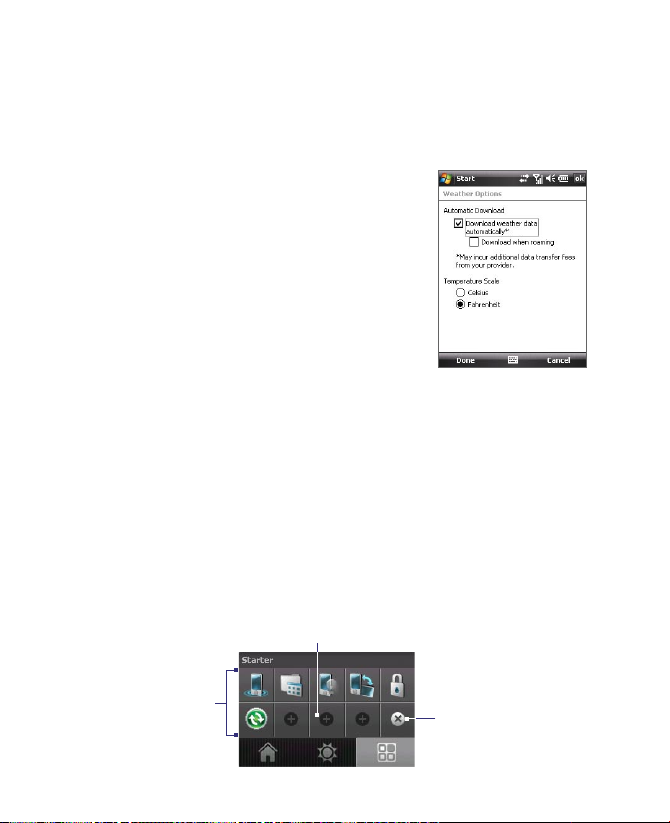
Aan de slag 29
• Weergegevens automatisch downloaden. Als dit keuzevak is
geselecteerd, wordt weersinformatie automatisch gedownload
van de AccuWeather-website zodra het tabblad Weer wordt
geopend, als de gegevens binnen de laatste drie uur nog niet is
geüpdated. Weergegevens worden ook gedownload tijdens elke
ActiveSync-verbinding (draadloos of via usb).
Wi s di t keuz eva k als u liev er
handmatig weersinformatie wilt
downloaden.
• Downloaden tijdens roaming.
Ki es di t keuz eva k alle en al s u
automatisch weergegevens wilt
downloaden in het buitenland.
Dit kan aanzienlijke extra kosten
met zich meebrengen.
• Tempera tuurschaa l. Kies o f
temperatuur in Celsius of Fahrenheit
wordt weergegeven.
Tip Voor meer gedetailleerde weersinformatie op de website van AccuWeather, ga
naar Menu > Over weer op het venster Woonplaats selecteren en tik vervolgens
op de koppeling AccuWeather.com. Internet Explorer Mobile wordt geopend
en neemt u meer naar de website van AccuWeather.
Starter
Met Starter kunt u snelkoppelingen naar favoriete programma’s en instellingen
toevoegen zodat deze met één druk worden geopend. Snelle instellingen, zoals
Backlight aanpassen, Scherm draaien, Apparaatblokkering en enkele
programmasnelkoppelingen, worden standaard toegevoegd. Deze kunnen
worden vervangen met de gewenste instellingen en programma’s.
Tik op een leeg vak om een snelkoppeling
toe te voegen voor een instelling of favoriet
Tik op een
snelkoppeling om
het betreffende
programma te
openen of de
betreffende
instelling toe te
passen.
programma.
Snelkoppelingen verwijderen
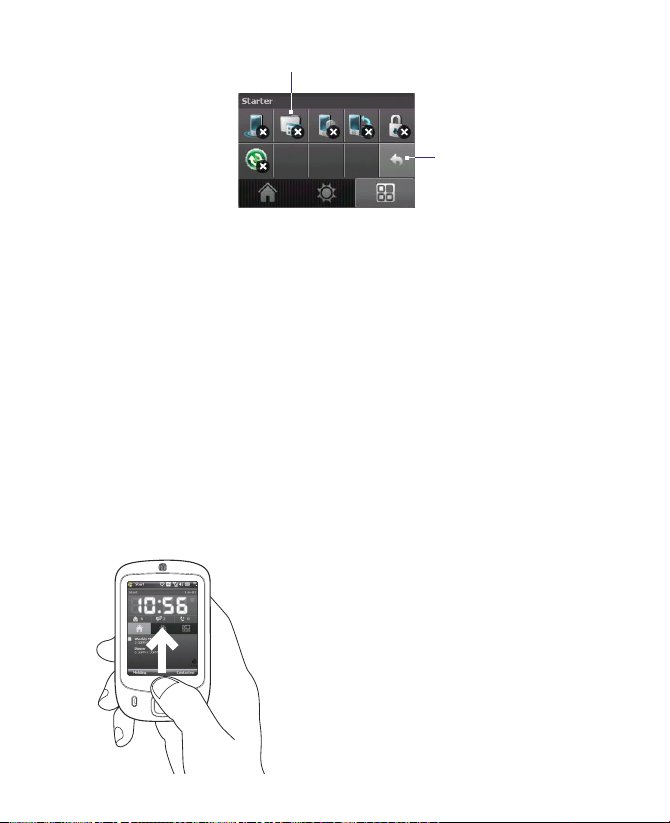
30 Aan de slag
Tik op een snelkoppeling om deze te verwijderen.
Terugkeren
Opmerking U kunt een snelkoppeling vervangen door eerst de snelkoppeling te
verwijderen, en vervolgens een snelkoppeling naar favoriet programma
of instelling toevoegen.
1.8 TouchFLO™
TouchFLO™ is een speciale functie voor een betere ervaring van het
touchscreen van het toestel. Met TouchFLO kunt u uw vinger gebruiken om
verticaal en horizontaal door het scherm te schuiven.
TouchFLO bevat daarnaast de Touch Cube waarmee u messagingprogramma’s,
Internet Explorer® Mobile en meer kunt starten. U kunt ook uw favoriete
contactpersonen toevoegen, muziek afspelen en afbeeldingen en video’s
openen.
Opmerking Touch Cube is alleen beschikbaar in de stand Staand. Controleer dus of de
Touch Cube
weergave is ingesteld op Staand om Touch Cube te kunnen openen.
De Touch Cube openen
•
Schuif met uw vinger omhoog,
beginnend aan de onderkant van
het touchscreen waar het logo staat.
